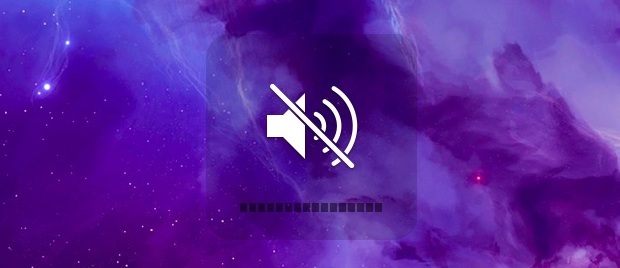
Отключение звука в OS X с отключением звука
На большинстве клавиатур Mac есть кнопка MUTE, вы можете просто нажать эту кнопку, чтобы отключить звук на Mac. Это заставит замолчать Mac и отключит звук, пока отключена функция отключения звука, но может быть быстро отменена, и звук может вернуться путем повторного отключения с помощью той же кнопки клавиатуры.
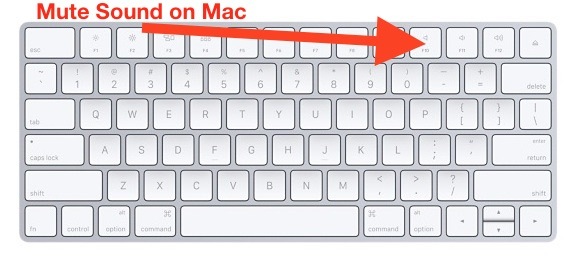
Отключение звука Mac через системные настройки
Самый базовый подход использует системный отключение звука как для аудиовходов, так и для выходов, и это легко выполнить с помощью настроек Sound:
- Откройте «Системные настройки», нажмите «Звук», а на вкладках «Выход» и «Вход» нажмите кнопку «Отключить звук»

Никакое аудио не будет входить или выходить сейчас, достаточно легко.
Проблема с использованием отключения звука заключается в том, что ее можно отключить так же легко, и если вы хотите, чтобы звук полностью отключился для целей безопасности, без каких-либо шансов, что пользователь или сторонний инструмент снова включит его, вам придется вырыть немного глубже и отключить некоторые расширения ядра.
Полностью отключить аудиовход и выход в Mac OS X
- Из Finder нажмите Command + Shift + G и введите следующий путь: / System / Library / Extensions /
- Найдите «IOAudioFamily.kext» и «IOAudio2Family.kext» и переместите их в безопасное место для целей резервного копирования, например, где-нибудь в домашнем каталоге — вам нужно будет аутентифицировать это изменение с помощью пароля администратора
- Перезагрузите Mac OS X, чтобы изменения вступили в силу

При перезагрузке вы, вероятно, заметите, что звука нет, а с расширением ядра поддержки звука нет аудиовхода или выхода вообще не будет работать с каким-либо приложением. Если вы хотите отменить изменение и снова включить звук, вам просто нужно переместить резервные файлы .kext в исходное местоположение и снова перезагрузиться. Обратите внимание, что некоторые системные обновления заменяют эти расширения ядра самостоятельно, поэтому, если вы находитесь в чувствительной среде, для которой требуется отключить звук, вы должны обратить внимание на то, как ведут себя обновления ОС.
Что об отключении звуков загрузки?
Если вам нравится идея просто отключить звук загрузки, но вы не хотите удалять все функциональные возможности системы, вы можете отключить его на основе загрузки или полностью отключить его с помощью StartupNinja.










